You are on Korea website. Change region to view location-specific content:
Global
English
Select another region
지역 및 언어 선택
아시아 태평양
Worldwide
- 미주 지역
- 아시아 태평양
- 유럽, 중동 및 아프리카
- Worldwide

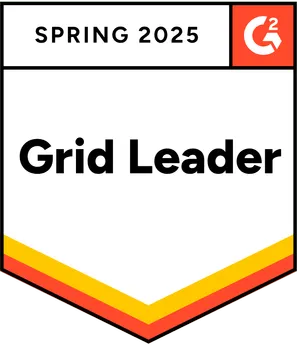






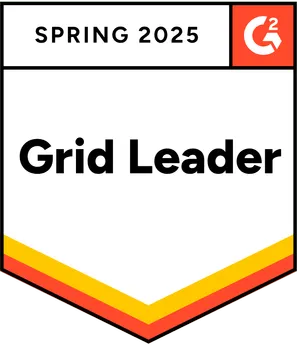

도움이 필요하신가요?
죄송합니다. 브라우저가 지원되지 않습니다.
Acronis의 새로운 웹 사이트가 현재 귀하의 브라우저 버전과 호환되지 않는 것 같습니다. 걱정하지 마십시오. 쉽게 해결될 수 있는 문제입니다! Acronis의 완전한 웹 사이트를 보려면 지금 귀하의 브라우저를 업데이트하면 됩니다.